 [삼]
도입되었습니다
MacOS Big Sur.
Apple의 디자인 언어에는 바탕 화면에서 색상을 비롯한 투명한 메뉴와 착색 된 창이 포함되어 있습니다. 이 성가신을 찾아보십시오. Mac에서 Windows에서 벽지를 비활성화하는 방법은 다음과 같습니다.
[삼]
디자인 결정이 가면 벽지 색조가 이상한 것입니다. 투명 메뉴와 사이드 바는 이해하기 쉽습니다. 그들은 창 아래에있는 모든 색상을 보여줍니다.
[삼]
그러나 바탕 화면 착색은 아래의 다른 창이 있는지에 관계없이 바탕 화면에서 색상을 차지합니다. 바탕 화면에 따라 겨냥하는 것이 아니라 착색 된 창문을 읽을 수있는 일을 더 단단히 할 수 있습니다.
[삼]
Apple의 음악, 사진, 파인더 및 시스템 환경 설정과 같은 Apple의 내장 앱에서 가장 발음됩니다. 창 색조 기능을 비활성화하면 처리됩니다.
[삼]
스크린 샷을 보려면 아래의 스크린 샷을 봅니다. 화면의 왼쪽 절반에는 창 색조 기능이 활성화되어 있지만 오른쪽 절반은 그렇지 않습니다.
[삼]
[삼]
도입되었습니다
MacOS Big Sur.
Apple의 디자인 언어에는 바탕 화면에서 색상을 비롯한 투명한 메뉴와 착색 된 창이 포함되어 있습니다. 이 성가신을 찾아보십시오. Mac에서 Windows에서 벽지를 비활성화하는 방법은 다음과 같습니다.
[삼]
디자인 결정이 가면 벽지 색조가 이상한 것입니다. 투명 메뉴와 사이드 바는 이해하기 쉽습니다. 그들은 창 아래에있는 모든 색상을 보여줍니다.
[삼]
그러나 바탕 화면 착색은 아래의 다른 창이 있는지에 관계없이 바탕 화면에서 색상을 차지합니다. 바탕 화면에 따라 겨냥하는 것이 아니라 착색 된 창문을 읽을 수있는 일을 더 단단히 할 수 있습니다.
[삼]
Apple의 음악, 사진, 파인더 및 시스템 환경 설정과 같은 Apple의 내장 앱에서 가장 발음됩니다. 창 색조 기능을 비활성화하면 처리됩니다.
[삼]
스크린 샷을 보려면 아래의 스크린 샷을 봅니다. 화면의 왼쪽 절반에는 창 색조 기능이 활성화되어 있지만 오른쪽 절반은 그렇지 않습니다.
[삼]
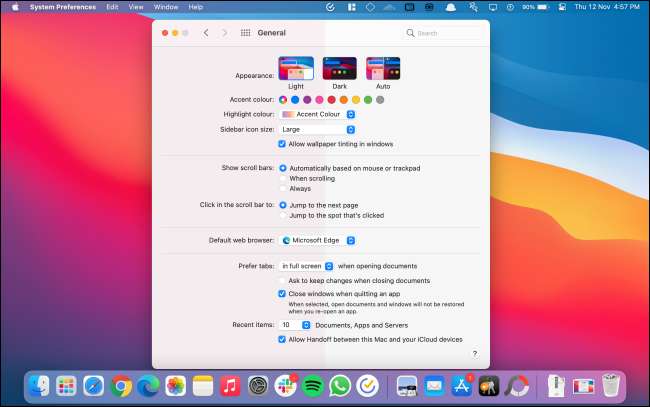 [삼]
시스템 환경 설정에서 창 색조 기능을 비활성화 할 수 있습니다. 메뉴 막대에서 "Apple"아이콘을 클릭하고 "시스템 환경 설정"옵션을 선택하십시오.
[삼]
[삼]
시스템 환경 설정에서 창 색조 기능을 비활성화 할 수 있습니다. 메뉴 막대에서 "Apple"아이콘을 클릭하고 "시스템 환경 설정"옵션을 선택하십시오.
[삼]
 [삼]
여기에서 "일반"메뉴로 이동하십시오.
[삼]
[삼]
여기에서 "일반"메뉴로 이동하십시오.
[삼]
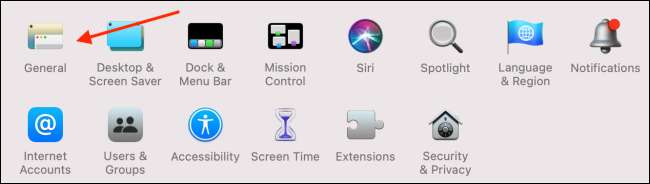 [삼]
이제 "Windows에서 Windows Allow Ballow Tinting"옵션 옆의 확인 표시를 클릭하면 기능을 비활성화합니다.
[삼]
[삼]
이제 "Windows에서 Windows Allow Ballow Tinting"옵션 옆의 확인 표시를 클릭하면 기능을 비활성화합니다.
[삼]
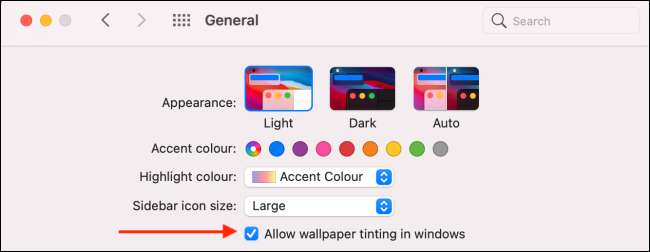 [삼]
Windows의 미묘한 벽지 색상 효과가 빨리 사라지고 일이 어떻게 사용되었는지에 돌아갑니다!
[삼]
[삼]
Windows의 미묘한 벽지 색상 효과가 빨리 사라지고 일이 어떻게 사용되었는지에 돌아갑니다!
[삼]
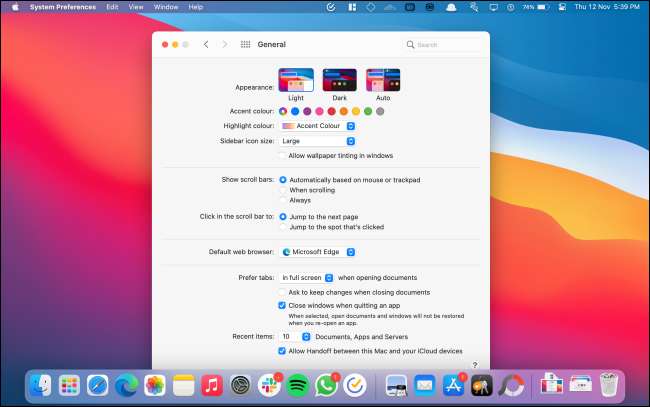
[삼] Big Sur를 사용하는 또 다른 성가신 부분은 투명 메뉴 바 및 사이드 바입니다. 당신이 할 수있는 방법은 다음과 같습니다 투명도 효과를 비활성화하십시오 ...에 [삼] 관련된: Mac에서 투명 메뉴를 비활성화하는 방법






